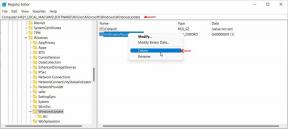Selhání železné sklizně při spuštění, nespuštění nebo zpoždění s poklesy FPS: Oprava
Hry / / August 05, 2021
Iron Harvest je jednou z klasických strategických her v reálném čase, které nabízejí režim pro jednoho i více hráčů. Jedná se o nově vydanou hru 1. září 2020, vyvinutou společností KING Art a vydanou společností Deep Silver. Ačkoli je hra zcela nová a recenze jsou většinou pozitivní na Steam (uživatelé Windows), někteří na PC uživatelé se stále setkávají s několika běžnými problémy, jako jsou problémy s výkonem, pády, koktání atd. Jste jedním z nich? Podívejte se na kroky k vyřešení havárie Iron Harvest při spuštění, nespuštění nebo zpoždění pomocí kapek FPS.
Jak jsme vždy zmínili, většina počítačových her přichází s mnoha chybami a chybami, ať už jde o novou nebo starou hru. I po obdržení opravy opravy má spousta hráčů s PC problémy se spuštěním hry nebo s chybami nebo haváriemi nebo problémy s připojením k serveru atd. Tyto takzvané běžné problémy se však mohou objevit několikrát a brání vám ve správném hraní nebo dokonce spuštění hry. Je tedy lepší ručně se pokusit chyby vyřešit podle následujícího postupu průvodce řešením problémů níže.
Obsah
- 1 Proč se stále sklízí železná sklizeň?
- 2 Minimální systémové požadavky:
- 3 Doporučené systémové požadavky:
-
4 Selhání Iron Harvest při spuštění, nespuštění nebo zpoždění s poklesy FPS: Oprava
- 4.1 1. Aktualizujte grafické ovladače
- 4.2 2. Zakázat překrytí Steam
- 4.3 3. Upravte nastavení sváru
- 4.4 4. Upravte nastavení ovládacího panelu Nvidia
- 4.5 5. Změňte nastavení ovládacího panelu AMD
- 4.6 6. Ověřte herní soubory přes Steam
- 4.7 7. Odinstalujte poslední aktualizaci systému Windows 10
- 4.8 8. Odebrat dočasné soubory
- 4.9 9. Nastavte výchozí rychlost CPU a grafiky
Proč se stále sklízí železná sklizeň?
Můžeme předpokládat, že za zhroucením Iron Harvest existuje několik důvodů, kdykoli se hráči pokoušejí spustit hru nebo ve hře na PC. Podívejte se tedy na některé z níže uvedených možných důvodů, které mohou způsobit selhání hry.

- Restartování počítače může problém s havárií většinou vyřešit. Nejprve tedy ukončete hru a poté restartujte systém.
- Možná, že vaše konfigurace počítače / notebooku není kompatibilní se systémovými požadavky hry. Nejste si vědomi požadavků na hru, ať už je kompatibilní s vaším PC nebo ne, podívejte se na systémové požadavky níže.
- Je možné, že soubory hry Iron Harvest jsou poškozené nebo chybí.
- Operační systémy Windows nebo grafické ovladače mohou být zastaralé.
- Verze DirectX není aktualizována.
- Někdy má herní verze nebo klient čekající aktualizace, které mohou způsobit problémy.
- Kvůli některým aplikacím běžícím na pozadí je možné, že se váš systém přetíží kvůli vyššímu využití CPU / paměti.
- Antivirový program nebo brána Windows Firewall možná blokují správné fungování hry.
Minimální systémové požadavky:
- Vyžaduje 64bitový procesor a operační systém
- OS: Windows 10 x64
- Procesor: Intel (R) Core (TM) i5-4460 nebo ekvivalent AMD
- Paměť: 8 GB RAM
- Grafika: GeForce GTX 960 nebo ekvivalent AMD, 4 GB VRAM
- DirectX: Verze 11
- Úložný prostor: 30 GB volného místa
Doporučené systémové požadavky:
- Vyžaduje 64bitový procesor a operační systém
- OS: Windows 10 x64
- Procesor: Intel (R) Core (TM) i7 8700k nebo ekvivalent AMD
- Paměť: 16 GB RAM
- Grafika: GeForce RTX 2060 nebo ekvivalent AMD, 4 GB VRAM
- DirectX: Verze 11
- Úložný prostor: 30 GB volného místa
Selhání Iron Harvest při spuštění, nespuštění nebo zpoždění s poklesy FPS: Oprava
Nyní, aniž bychom zbytečně ztráceli čas, pojďme se podívat na níže uvedené kroky. Pamatujte, že grafické ovladače Nvidia i AMD jsou pro hru Iron Harvest dobře optimalizovány. Pokud jste tedy dosud neaktualizovali grafický ovladač, udělejte to nejprve.
1. Aktualizujte grafické ovladače
Pokud používáte grafickou kartu Nvidia, aktualizujte aplikaci GeForce Experience na svém počítači z Oficiální stránky Nvidia zde. Pokud však ve svém systému používáte grafickou kartu AMD, aktualizujte nejnovější Ovladače AMD odtud.
2. Zakázat překrytí Steam
- otevřeno Parní ve vašem Windows.
- Zamiřte do Nastavení> Klikněte na ikonu Ve hře
- Kliknutím na zaškrtávací políčko zakážete „Povolte Steam Overlay během hry“.
- Po odstranění zaškrtávacího políčka klikněte na OK.
3. Upravte nastavení sváru
- Zahájení Svár > Klikněte na Uživatelské nastavení.
- Vybrat Hlas a video z levého postranního panelu.
- Přejděte trochu dolů a klikněte na ikonu Pokročilý.
- Dále deaktivujte Video kodek OpenH264 poskytovaný společností Cisco System, Inc..
- Poté deaktivujte Povolte vysokou prioritu paketů kvality služby.
- Nyní přejděte na Překrytí.
- Můžete také vypnout překrytí ve hře.
- Dále přejděte k Vzhled.
- Jít do Pokročilý.
- Zakázat Hardwarová akcelerace.
- Po dokončení restartujte systém.
4. Upravte nastavení ovládacího panelu Nvidia
- Klikněte na Upravte nastavení obrazu pomocí náhledu pod 3D nastavení.
- Vybrat Použijte pokročilé nastavení 3D obrazu.
- Dále spusťte Ovládací panel Nvidia.
- Klikněte na Spravujte 3D nastavení> Přejít na Globální nastavení.
- Dále můžete upravit i některé z dalších možností:
- Zakázat Ostření obrazu
- Umožnit Optimalizace závitů
- Použijte maximální výkon pro Řízení spotřeby
- Vypnout Režim nízké latence
- Soubor Kvalita filtrování textur do režimu Performance
5. Změňte nastavení ovládacího panelu AMD
- Jít do Globální grafika.
- Vypnout Radeon Anti-Lag
- Vypnout Radeon Boost
- Použijte nastavení aplikace pro Režim vyhlazování
- Soubor Metoda vyhlazováník vícenásobnému vzorkování
- Vypnout Morfologická filtrace
- Zakázat Ostření obrazu
- Vypnout Anizotropní filtrování
- Použijte režim výkonu pro Kvalita filtrování textur
- Můžete také povolit Optimalizace povrchového formátu
- AMD Optimalizace pro Teselační režim
- Počkejte na synchronizaci V- Vypni to
- Použijte optimalizaci AMD pro Shader Cache
- Zakázat OpenGL Triple Buffering
- Vypnout Maximální úroveň teselace
- Nastavit grafiku pro Pracovní zátěž GPU
- Vypni Radeon Chill
- Zakázat Kontrola cílové frekvence snímků
6. Ověřte herní soubory přes Steam
Hráči Iron Harvest na klientovi Steam mohou postupovat podle následujících kroků:
- Otevři Parní knihovna přihlášením k účtu
- Můžete najít Sklizeň železa hra tam
- Klikněte pravým tlačítkem na hru a klikněte na Vlastnosti
- Vybrat Místní soubory záložka
- Poté klikněte na Ověřte integritu herních souborů
- Počkejte na proces a poté restartujte hru a zkontrolujte, zda byl problém vyřešen nebo ne
7. Odinstalujte poslední aktualizaci systému Windows 10
Před několika dny společnost Microsoft vydala novou aktualizaci pro Windows 10 s KB4535996. Tato konkrétní kumulativní aktualizace pro Windows 10 je tedy docela chybná a způsobuje tolik chyb nebo problémů.
- Jít do Start nabídka> Klikněte na Nastavení
- Dále přejděte na Aktualizace a zabezpečení
- Klikněte na Zobrazit historii aktualizací
- Nyní, pokud vidíte, že existuje aktualizace KB4535996 již byl nainstalován. Nezapomeňte jej odinstalovat.
- Zde uvidíte Odinstalujte aktualizace v horní části stránky.
- Klikněte na něj a vyberte uvedenou verzi kumulativní aktualizace.
- Klepněte na něj pravým tlačítkem> Vybrat Odinstalovat.
- Odstranění této aktualizace může nějakou dobu trvat a váš systém se může automaticky restartovat.
- Mějte trpělivost a můžete také ručně restartovat počítač se systémem Windows (je-li vyžadován).
8. Odebrat dočasné soubory
- lis Klávesa Windows + R. na klávesnici otevřete program RUN.
- Nyní zadejte % temp% a stiskněte klávesu Enter.
- Na stránce získáte spoustu dočasných souborů.
- Stisknutím tlačítka vyberte všechny soubory Ctrl + A na klávesnici.
Dále stiskněte Shift + Delete na klávesnici odstranit všechny soubory. - Někdy některé dočasné soubory nelze smazat. Takže je nechte tak, jak jsou, a zavřete to.
9. Nastavte výchozí rychlost CPU a grafiky
Protože většina uživatelů chce hned od prvního dne využívat ultra vysoký výkon CPU a GPU. Většina uživatelů si tedy buď koupila přetaktovanou verzi, nebo manuálně zvýšila rychlost přetaktování. Pokud jste tedy také přetaktovali rychlost svého GPU a poté jste narazili na problémové místo nebo zaostávali nebo narazili na související problémy, jednoduše jej nastavte na výchozí režim.
Ke snížení taktovací rychlosti můžete také použít nástroj MSI Afterburner nebo aplikaci Zotac Firestorm. Jakmile budete hotovi, můžete spustit hru Iron Harvest a zkontrolovat, zda se při spuštění zhroutí nebo ne.
A je to. Doufáme, že tento průvodce byl pro vás užitečný. Níže můžete komentovat jakékoli dotazy.
Subodh miluje psaní obsahu, ať už jde o technologie nebo jiný. Poté, co rok psal na technickém blogu, ho to nadchlo. Rád hraje hry a poslouchá hudbu. Kromě blogů je návykový na stavění herních PC a úniky smartphonů.